Zaktualizowany 2024 kwietnia: Przestań otrzymywać komunikaty o błędach i spowolnij swój system dzięki naszemu narzędziu do optymalizacji. Pobierz teraz na pod tym linkiem
- Pobierz i zainstaluj narzędzie do naprawy tutaj.
- Pozwól mu przeskanować twój komputer.
- Narzędzie będzie wtedy napraw swój komputer.
Błąd supr3hardenedwinrespawn występuje w instalacjach Oracle Virtualbox, zwykle kilka sekund po próbie uruchomienia maszyny wirtualnej. Po wystąpieniu tego problemu każda nowa utworzona maszyna wirtualna wyświetla ten sam komunikat o błędzie podczas renderowania VirtualBox całkowicie bezużyteczne.
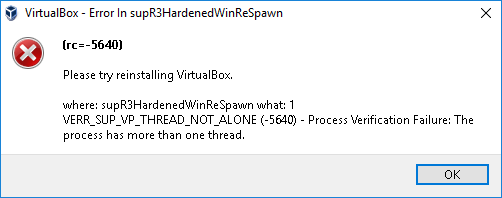
Jedną z najczęstszych przyczyn tego typu zachowań jest zniknięcie sterownika (VBoxDrv.inf). Możliwe, że instalacja tego ważnego sterownika nie zostanie zakończona z powodu problemów z autoryzacją podczas początkowej instalacji. W takim przypadku możesz rozwiązać problem, instalując VBoxDrv.inf ręcznie.
Inną możliwą przyczyną tego konkretnego błędu jest niespójność w rejestrze, która wskazuje na niewłaściwy katalog sterownika. Jeśli ten scenariusz ma zastosowanie, możesz szybko rozwiązać problem, sprawdzając rejestr i dostosowując ciąg ImagePath, jeśli katalog jest nieprawidłowy.
Jeśli problem wystąpił podczas pierwszej próby uruchomienia maszyny wirtualnej, prawdopodobnie wystąpił błąd, ponieważ maszyna wirtualna VirtualBox nie ma wystarczającej ilości pamięci RAM do pracy. W takim przypadku możesz szybko rozwiązać problem, uzyskując dostęp do ustawień maszyny wirtualnej i dostosowując przydzieloną pamięć RAM.
Użyj edytora rejestru
- Zamknij VirtualBox
- Otwórz regedit.exe z menu Start (klawisz Windows + R i wyszukaj regedit)
- Przejdź do HKEY_LOCAL_MACHINE \ system \ currentcontrolsand \ services \ vboxdrv
- Kliknij dwukrotnie ImagePath
- Jeśli ścieżka to Oracle Virtual Box Driver, nie ma problemu z katalogiem.
- Jeśli nie, zmień wartość ścieżki na C: Program Files. Virtual Box Driver.

Po rozwiązaniu problemów z katalogiem, jak wspomniano powyżej,
- Ręcznie uruchom plik VBoxDrv.inf znajdujący się w katalogu C: \ Program files \ Oracle \ VirtualBox \ driver \ vboxdrv.
- Uruchom sc start vboxdrv w wierszu poleceń z uprawnieniami administratora.
Aktualizacja z kwietnia 2024 r.:
Za pomocą tego narzędzia możesz teraz zapobiegać problemom z komputerem, na przykład chroniąc przed utratą plików i złośliwym oprogramowaniem. Dodatkowo jest to świetny sposób na optymalizację komputera pod kątem maksymalnej wydajności. Program z łatwością naprawia typowe błędy, które mogą wystąpić w systemach Windows - nie ma potrzeby wielogodzinnego rozwiązywania problemów, gdy masz idealne rozwiązanie na wyciągnięcie ręki:
- Krok 1: Pobierz narzędzie do naprawy i optymalizacji komputera (Windows 10, 8, 7, XP, Vista - Microsoft Gold Certified).
- Krok 2: kliknij „Rozpocznij skanowanie”, Aby znaleźć problemy z rejestrem Windows, które mogą powodować problemy z komputerem.
- Krok 3: kliknij „Naprawić wszystko”, Aby rozwiązać wszystkie problemy.
Zainstaluj plik VBoxDrV.inf
- Otwórz eksplorator plików i przejdź do następującej lokalizacji
- C: Pliki programów OracleVirtualBoxdriversvboxdrv
- Możesz również skopiować i wkleić powyższą ścieżkę do eksploratora plików.
- W folderze VBoxDrv kliknij prawym przyciskiem myszy VBoxDrv.inf i rozpocznij instalację.
- UAC poprosi Cię o potwierdzenie akcji. Kliknij Tak, aby kontynuować instalację.
- Następnie naciśnij klawisz Windows.
- Wpisz cmd, kliknij prawym przyciskiem myszy Wiersz polecenia i wybierz Uruchom jako administrator.
- W wierszu polecenia wpisz następujące polecenie i naciśnij klawisz Enter, aby je uruchomić
- sc uruchom vboxdrv
- Po pomyślnym wykonaniu polecenia zamknij okno wiersza polecenia.
- Spróbuj ponownie uruchomić maszynę wirtualną i sprawdź, czy są jakieś ulepszenia.
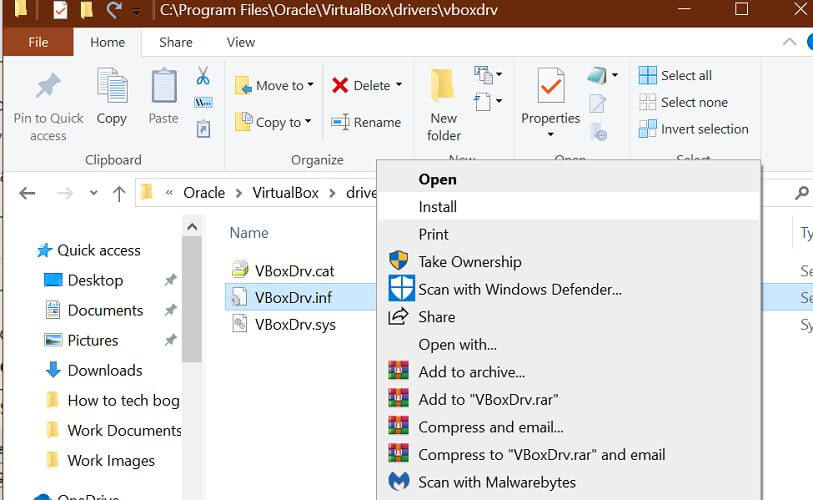
Wydaje się, że ponowna instalacja brakującego pliku rozwiązała problem wielu użytkowników. Możliwe, że ten sterownik nie został zainstalowany z powodu problemów z uprawnieniami, które spowodowały problemy z maszyną wirtualną.
Zwiększenie ilości przydzielonej pamięci RAM
Okazuje się, że ten konkretny problem może również wynikać z niewystarczającej ilości pamięci RAM przydzielonej do utworzonej wcześniej maszyny wirtualnej. Problem polega na tym, że Virtualbox nie wyjaśnia zbyt dobrze, na czym dokładnie polega problem, który sprawia, że maszyna wirtualna jest bezużyteczna.
Ponadto kilka studiów przypadku twierdzi, że dynamiczne dostosowywanie przydzielonej pamięci RAM nie jest wystarczające. Aby rozwiązać problem, jeśli ten scenariusz ma zastosowanie, należy całkowicie usunąć bieżącą konfigurację maszyny wirtualnej przed utworzeniem takiej z tym samym obrazem, ale z większą ilością przydzielonej pamięci RAM.
https://www.virtualbox.org/ticket/15827?cversion=0&cnum_hist=5
Porada eksperta: To narzędzie naprawcze skanuje repozytoria i zastępuje uszkodzone lub brakujące pliki, jeśli żadna z tych metod nie zadziałała. Działa dobrze w większości przypadków, gdy problem jest spowodowany uszkodzeniem systemu. To narzędzie zoptymalizuje również Twój system, aby zmaksymalizować wydajność. Można go pobrać przez Kliknięcie tutaj

CCNA, Web Developer, narzędzie do rozwiązywania problemów z komputerem
Jestem entuzjastą komputerów i praktykującym specjalistą IT. Mam za sobą lata doświadczenia w programowaniu komputerów, rozwiązywaniu problemów ze sprzętem i naprawach. Specjalizuję się w tworzeniu stron internetowych i projektowaniu baz danych. Posiadam również certyfikat CCNA do projektowania sieci i rozwiązywania problemów.

